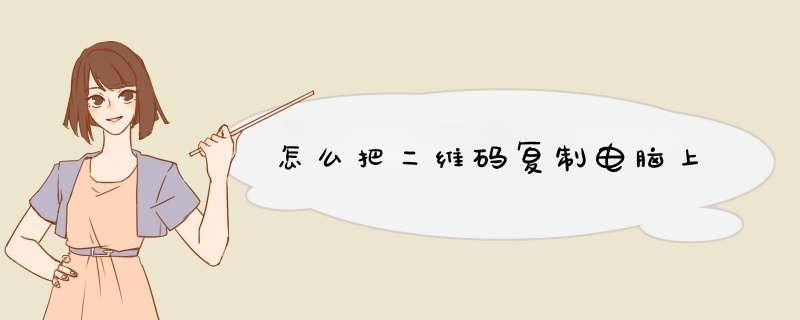
1、将电脑连上网,键入“ wx.qq”,进入“微信网页版”,呈现“微信二维码”。
2、打开手机微信,点开右上角的“棍棒”,呈现“扫一扫”。
3、点开“扫一扫”,将手机屏幕对照电脑的“微信二维码”,“滴”的一声手机读进二维码,点击“我确认登录微信网页版”,这时电脑和手机上都呈现“文件传输助手”。
4、点击电脑里的“文件传输助手”,呈现“文件传输助手”左右两个部分。
5、点击“朋友圈”里选定的文件,呈现“复制”。 手按“复制”,通过点击“朋友圈”、“微信”而后移到微信“文件传输助手”,点击“文件传输助手”下面的“输入栏”输入文件,再点击“粘贴”,选定的文件就读进微信的“文件传输助手”,同时也进入电脑的“文件传输助手”右边部分的“输入栏”中。
6、把电脑“文件传输助手”、“输入栏”中的文件移入电脑里的文件系统。
2. 台式电脑怎样扫描电脑屏上的二维码
方法:
1、首先,前往如图所示的网址下载二维码插件Anything to QRcode 1.1.2.zip,它的大小约为 60KB。
2、将以上文件下载到本地电脑后,将其解压后得到一个扩展名为 .crx 的插件文件。
3、然后,在电脑上打开浏览器,将这个 .crx 文件拖动到浏览器中来。
4、小提示:如果浏览器打开以后占满了整个屏幕,可以适当调整浏览器的窗口大小,以便将文件拖进来。
5、拖到浏览器中以后,就可以松开鼠标了。此时,将会d出一个安装插件的对话框,我们点击“添加扩展程序”,插件就安装好了。
6、插件安装好以后,当我们浏览网页需要扫描二维码时,则可以在需要扫描的二维码图片上右击鼠标,然后在d出的右键菜单中点击“解析二维码”。
随后,插件就会自动解析指定的二维码图片,并给出相应的网址。如果需要复制该网址,我们直接点击出现的“复制”按钮。
7、现在,就可以在浏览器中粘贴复制好的网址进行访问了。
打开【微信】,找到【文件传输助手】,打开聊天窗口,将二维码图片发送到文件传输助手中,然后打开图片,在图片上点击【右键】,选择【识别图中二维码】选项,即可用电脑识别二维码图片,如果内容打不开,则复制链接在浏览器上打开。
宏碁暗影骑士 龙
Windows10
微信3.5.1
1、登录微信手机授权登录电脑上的微信。
2、发送二维码将要识别的二维码用“文件传输助手”发送到电脑。
3、查看图片点击电脑上收到的二维码,使其展示大图。
4、识别二维码选中二维码,单击右键,点击出现的任务框中的“识别图中二维码”。
欢迎分享,转载请注明来源:内存溢出

 微信扫一扫
微信扫一扫
 支付宝扫一扫
支付宝扫一扫
评论列表(0条)